Vậy các bạn có biết, trong Gmail thì làm thế nào để tạo chữ ký cho mỗi email mình gửi đi hay không? Trong bài viết này, Tin Học Văn Phòng sẽ hướng dẫn các bạn chi tiết cách tạo chữ ký Gmail nhanh và đơn giản nhất.
Xem thêm: Hướng dẫn cách tạo chữ ký Gmail đẹp online bằng website Mail Signature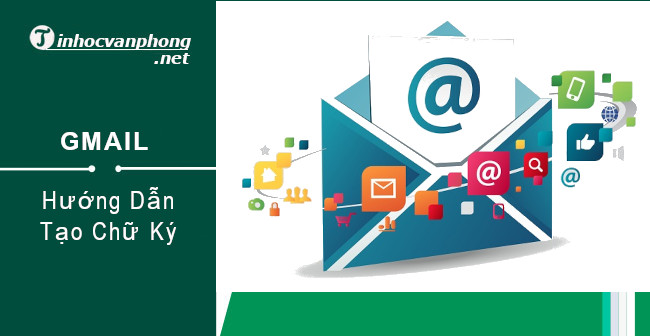 Tạo chữ ký Gmail
Tạo chữ ký Gmail
Chữ ký Gmail là gì?
Chữ ký Gmail là phần nội dung được tự động thêm vào cuối mỗi email.
Bạn đang đọc: 【Hướng Dẫn】Cách tạo chữ ký Gmail mới nhất 2021
Bên cạnh nội dung chính của email, thì chữ ký là phần nội dung quan trọng, sẽ giúp cho email của tất cả chúng ta được nhìn nhận cao hơn và trở nên chuyên nghiệp hơn .
Chữ ký trong email thường chứa những thông tin liên hệ như họ tên, số điện thoại thông minh, website hay địa chỉ công ty, …
Quên mật khẩu Gmail? Cách lấy lại mật khẩu Gmail
Cách đổi mật khẩu Gmail trên máy tính và điện thoại
Cách đăng nhập Gmail trên máy tính và điện thoại qua hình ảnh
Cách tạo tài khoản Gmail nhanh bằng hình ảnh qua 4 bước
Đã biết chữ ký Gmail là gì rồi, vậy tạo chữ ký Gmail có khó không? Câu trả lời là không nhé. Để tạo chữ ký Gmail, chúng ta có thể sử dụng trình soạn thảo chữ ký có sẵn trong hộp thư Gmail hoặc sử dụng các công cụ hỗ trợ tạo chữ ký bên ngoài.
Trong bài viết này thì Tin Học Văn Phòng sẽ hướng dẫn cho các bạn cả 2 cách trên nhé.
Cách tạo chữ ký Gmail thủ công
Các bước tạo chữ ký
Để có thể tạo chữ ký Gmail thủ công bằng trình soạn thảo có sẵn trong hộp thư của Gmail, thì các bạn làm theo các bước hướng dẫn sau nhé.
Bước 1: Đăng nhập hộp thư Gmail -> Chọn “Xem tất cả chế độ cài đặt”.
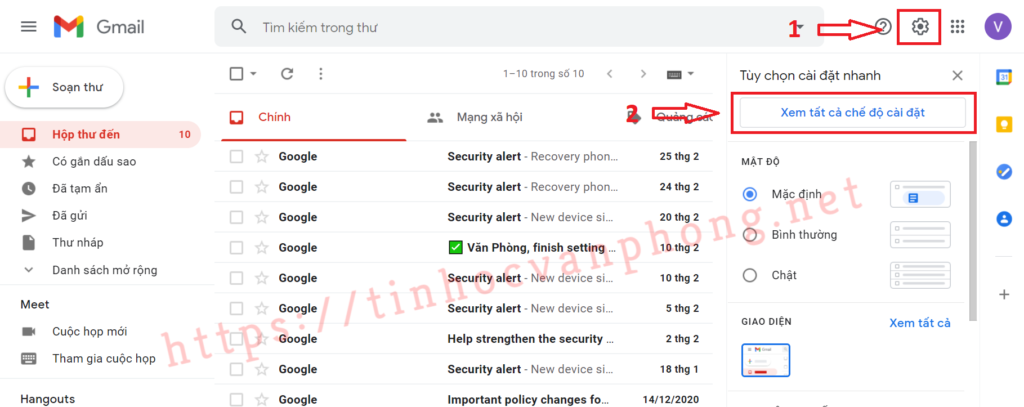 Tạo chữ ký Gmail – Cài đặt
Tạo chữ ký Gmail – Cài đặt
Ở bước đầu tiên, sau khi đăng nhập vào hộp thư Gmail -> Tại trang chính của hộp thư, chúng ta chọn vào biểu tượng hình chiếc răng cưa nằm ở phía trên góc phải của trang web.
Sau đó một menu sẽ hiện ra -> chọn tiếp vào chữ “Xem tất cả chế độ cài đặt” như hình bên trên.
Bước 2: Tạo chữ ký mới.
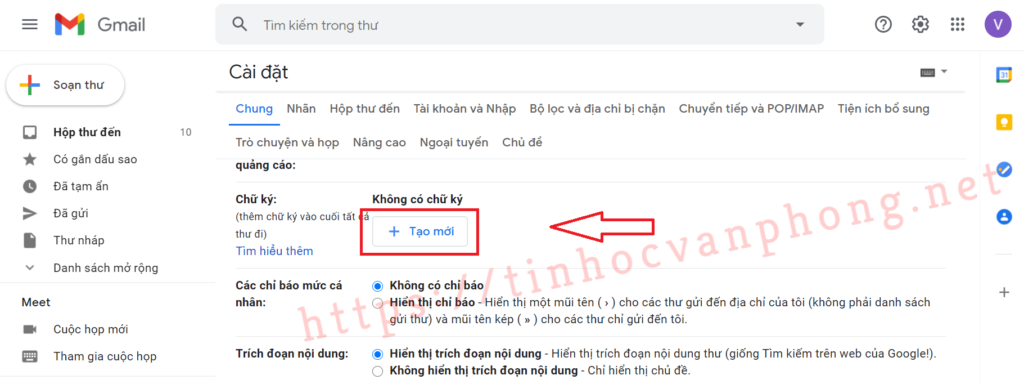 Tạo chữ ký Gmail – Tạo chữ ký mới
Tạo chữ ký Gmail – Tạo chữ ký mới
Sau khi vào phần cài đặt hộp thư Gmail thì các bạn kéo xuống cho đến khi tới phần “Chữ ký” -> Chọn vào “Tạo mới” như hình minh họa trên.
Bước 3: Đặt tên cho chữ ký mới.
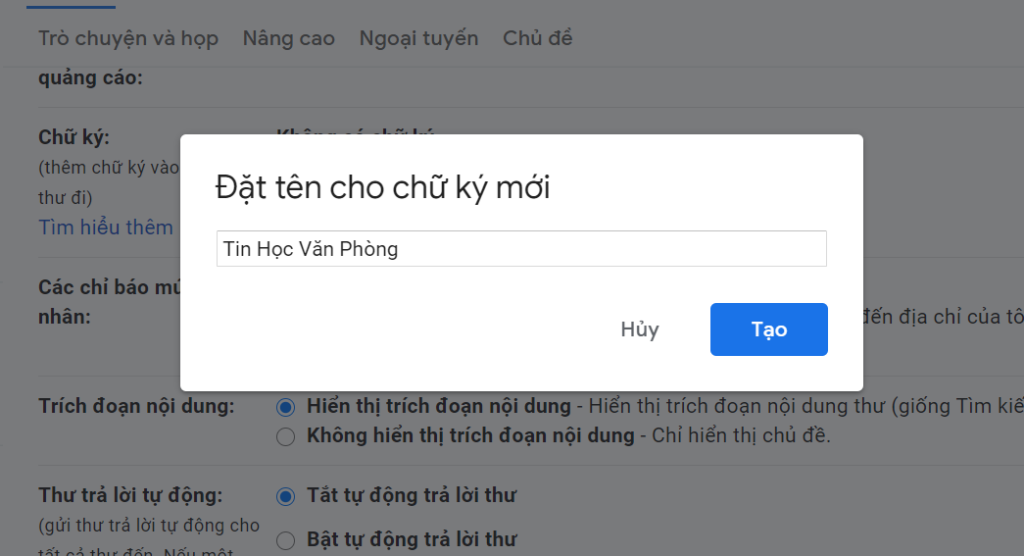 Tạo chữ ký Gmail – Đặt tên cho chữ ký mới
Tạo chữ ký Gmail – Đặt tên cho chữ ký mới
Bước này chỉ đơn giản là đặt tên cho chữ ký mới mà chúng ta sẽ tạo thôi. Sau khi nhập tên cho chữ ký xong thì các bạn chọn “Tạo” để chúng ta tiến hành tạo chữ ký.
Bước 4: Viết nội dung cho chữ ký.
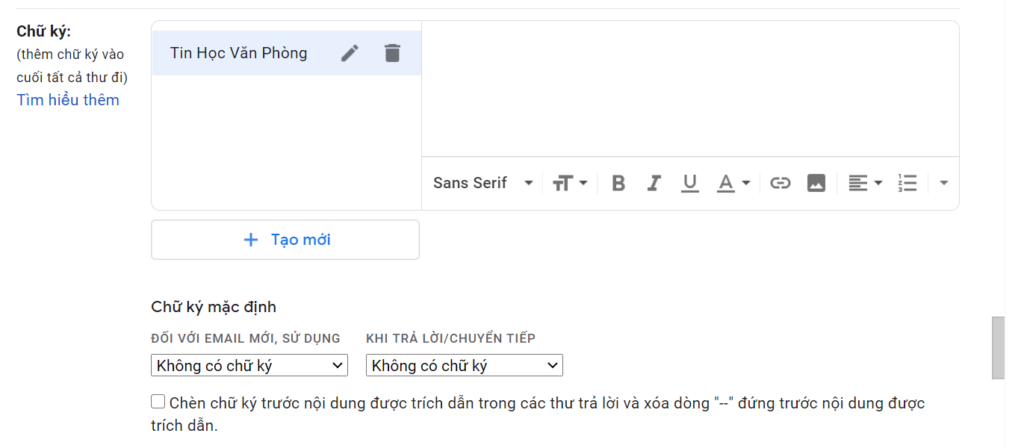 Tạo chữ ký Gmail – Màn hình soạn thảo nội dung cho chữ ký
Tạo chữ ký Gmail – Màn hình soạn thảo nội dung cho chữ ký
Khung trắng trong hình trên chính là nơi tất cả chúng ta sẽ tạo chữ ký cho mình. Có rất nhiều tùy chọn mà Google tương hỗ để tất cả chúng ta tạo chữ ký. Mỗi tùy chọn điều có những tính năng, hiệu quả khác nhau .
Ở đây mình sẽ lý giải cho những bạn 1 số ít tính năng chính .
- Font chữ: tùy chọn font chữ khác nhau sử dụng cho chữ ký (mặc định là Sans Serif).
- Cỡ chữ (biểu tượng 2 chữ T): có 4 cỡ chữ mà Google hỗ trợ đó là nhỏ, thường, lớn, rất lớn (mặc định là cỡ chữ thường).
- Kiểu định dạng chữ: có 3 kiểu định dạng chữ, đó là kiểu chữ in đậm (B), kiểu chữ nghiên (I), kiểu có dấu gạch chân ( U ).
- Màu chữ (biểu tượng chữ A): dùng để thay đổi màu chữ của chữ ký.
- Liên kết: dùng để chèn các đường dẫn vào trong chữ ký.
- Chèn hình ảnh: dùng để chèn các hình mà chúng ta muốn thêm vào chữ ký, như logo, biểu tượng,…
- Căn chỉnh: dùng để chỉnh vị trí của các ký tự trong chữ ký, bao gồm căn trái, căn giữa, căn phải.
- Danh sách có đánh số: dùng để tạo danh sách có đánh số thứ tự 1, 2, 3,…
- Danh sách có dấu đầu dòng: dùng để tạo danh sách không có số thứ tự trong chữ ký.
- Giảm thục lề: thụt lề về phía bên trái.
- Tăng thục lề: thụt lề về phía bên phải.
- Trích dẫn: dùng để tạo các đoạn trích dẫn.
- Xóa định dạng (biểu tượng chữ T gạch chéo): dùng để xóa các kiểu định dạng đã chỉnh trước đó.
Ở bước này, những bạn nhập thông tin chữ ký mình muốn tạo để hiển thị dưới nội dung email. Thông thường, một chữ ký sẽ gồm có những thông tin sau :
- Họ tên
- Số điện thoại
- Địa chỉ email
- Địa chỉ trang web
- Địa chỉ các trang mạng xã hội
- Tên công ty (nếu có)
- Địa chỉ của công ty (nếu có)
- Logo công ty (nếu có)
Bước 5: Chọn chữ ký mặc định được sử dụng.
Tới bước này là tất cả chúng ta đã triển khai xong việc tạo một chữ ký Gmail cho riêng mình rồi. Công việc còn lại duy nhất chính là chọn chữ ký nào sẽ được sử dụng mặc định cho email của tất cả chúng ta .
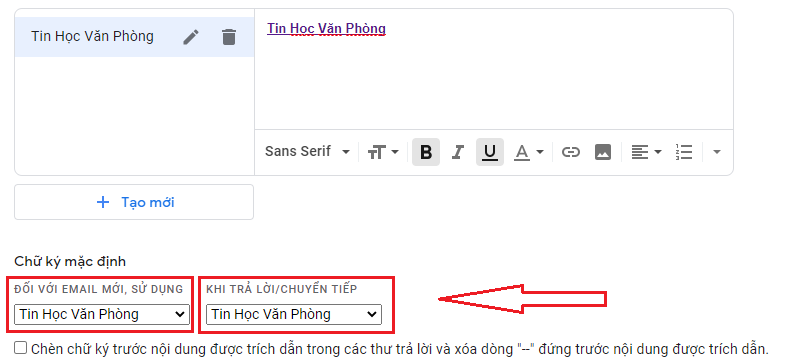 Tạo chữ ký Gmail – Chữ ký mặc định
Tạo chữ ký Gmail – Chữ ký mặc định
Trong phần chữ ký mặc định, tất cả chúng ta hoàn toàn có thể chọn chữ ký mặc định riêng không liên quan gì đến nhau cho 2 loại email đó là : email mới và email vấn đáp, chuyển tiếp .
Tới đây thì chúng ta chỉ cần chọn “Lưu thay đổi” ở cuối trang là đã hoàn thành việc tạo một chữ ký Gmail cho riêng mình.
Chèn hình ảnh vào chữ ký
Để chèn hình ảnh vào chữ ký Gmail, thì tại hộp thoại soạn chữ ký, tất cả chúng ta chọn vào bộc lộ hình ảnh như hình sau .
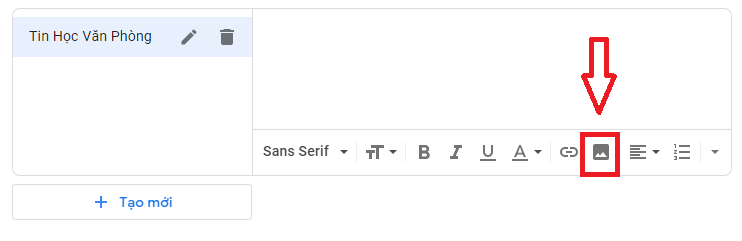 Tạo chữ ký Gmail – Chèn hình
Tạo chữ ký Gmail – Chèn hình
Sau khi chọn vào hình tượng chèn hình ảnh, thì một hành lang cửa số khác hiện ra để tất cả chúng ta chọn hình muốn thêm vào chữ ký .
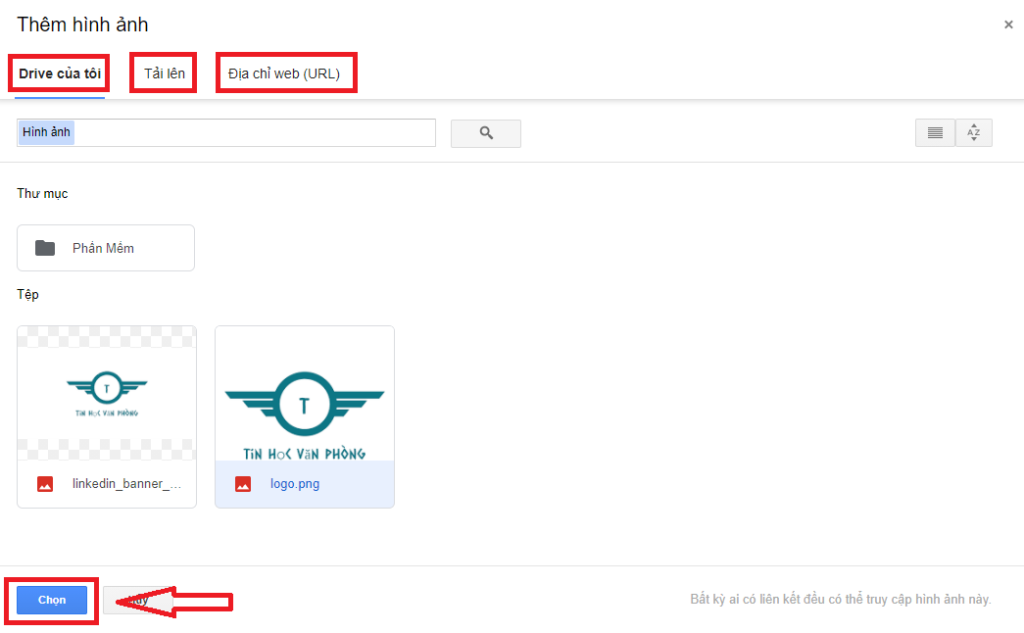 Tạo chữ ký Gmail – Chọn hình
Tạo chữ ký Gmail – Chọn hình
Ở màn hình hiển thị này những bạn chú ý quan tâm là có 3 tab theo thứ tự là :
- Drive của tôi: chọn các hình ảnh đã được upload và có sẵn trên Google Drive của các bạn.
- Tải lên: upload hình ảnh mới từ máy tính lên để sử dụng.
- Địa chỉ web (URL): đường dẫn của hình ảnh mà các bạn muốn sử dụng.
Khi chọn được hình ảnh ưng ý thì các bạn chọn vào hình ảnh đó -> rồi chọn nút “Chọn”. Vậy là chúng ta đã thành công thêm hình ảnh vào chữ ký Gmail.
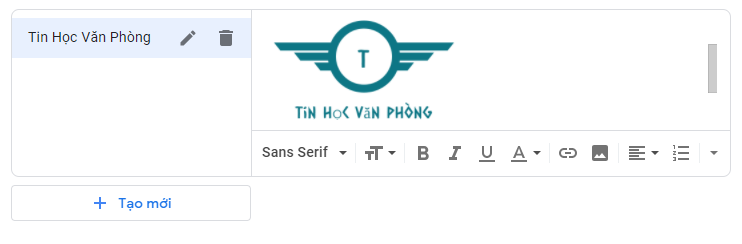 Tạo chữ ký Gmail – Thêm hình vào chữ ký thành công
Tạo chữ ký Gmail – Thêm hình vào chữ ký thành công
Chèn đường dẫn trang web vào chữ ký
Để minh họa thì mình sẽ chèn đường dẫn của trang web https://www.ikf-technologies.com/ vào chữ Tin Học Văn Phòng trong chữ ký .
Để thực hiện, thì trước tiên chúng ta cần chọn chữ “Tin Học Văn Phòng“ -> Chọn vào biểu tượng liên kết.
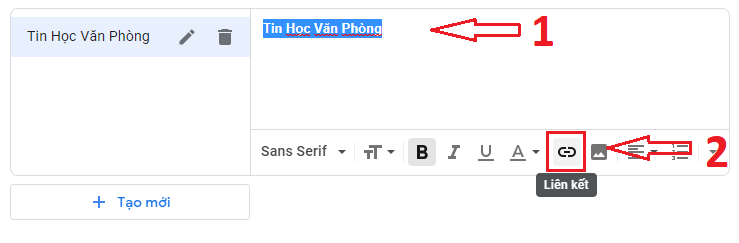 Tạo chữ ký Gmail – Chèn đường dẫn vào chữ ký Gmail
Tạo chữ ký Gmail – Chèn đường dẫn vào chữ ký Gmail
Sau khi chọn vào biểu tượng chèn liên kết thì một hộp thoại sẽ hiện ra cho phép chúng ta nhập vào đường dẫn tùy ý.
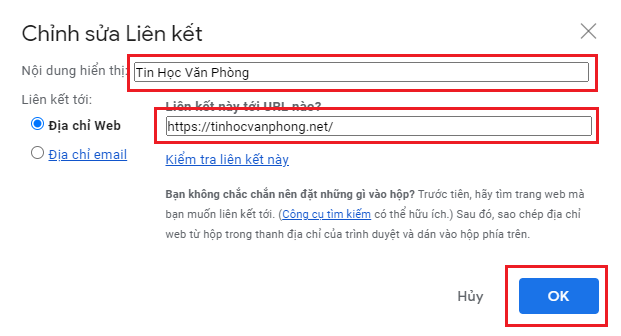 Tạo chữ ký Gmail – Nhập url
Tạo chữ ký Gmail – Nhập url
Khi hành lang cửa số “ Chỉnh sửa Liên kết ” được hiển thị, thì phần “ Nội dung hiển thị ” được điền sẵn là “ Tin Học Văn Phòng “. Đó là do tất cả chúng ta đã chọn chữ “ Tin Học Văn Phòng ” trước khi mở hộp thoại này .
Còn trong phần “Liên kết tới”, thì thông thường chúng ta sẽ nhập địa chỉ trang web vào đây. Tuy nhiên, các bạn có thể nhập bất kỳ đường dẫn nào mình muốn. Sau đó chọn “OK” là hoàn thành việc chèn đường dẫn vào chữ ký Gmail.
Tạo chữ ký Gmail bằng các công cụ hỗ trợ
Ngoài cách tạo chữ ký Gmail thủ công trải qua công cụ mà trong hộp thư Gmail tích hợp sẵn, thì lúc bấy giờ cũng có rất nhiều website tương hỗ tất cả chúng ta tạo ra những chữ ký đẹp, chuyên nghiệp .
Ở bài viết này, mình sẽ ra mắt cho những bạn một website được cho phép tất cả chúng ta tạo ra những mẫu chữ ký chuyên nghiệp và nhanh nhất. Để thực thi thì những bạn hãy làm theo những bước sau nhé :
Bước 1: Truy cập vào trang web của Hubspot theo địa chỉ https://www.hubspot.com/email-signature-generator -> Chọn mẫu chữ ký muốn tạo.
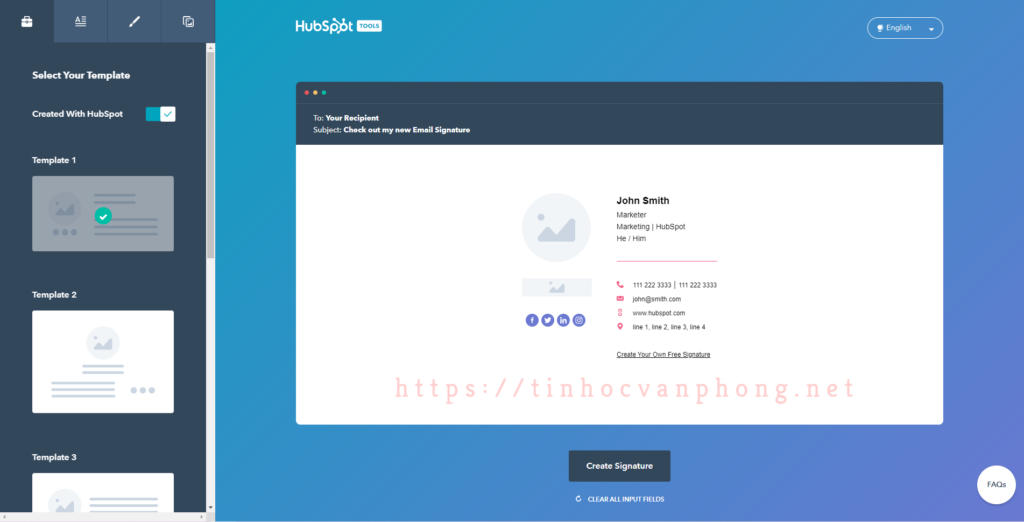 Tạo chữ ký Gmail – hubspot-main page
Tạo chữ ký Gmail – hubspot-main page
Tại giao diện chính của website, tất cả chúng ta hoàn toàn có thể chọn những mẫu chữ ký theo ý thích bằng cách chọn vào những mẫu bên menu phía bên trái .
Sau khi chọn được mẫu chữ ký thích hợp, thì những bạn chuyển sang tiếp bước 2 để triển khai điền thông tin cho chữ ký muốn tạo .
Bước 2: Điền thông tin cho chữ ký mới.
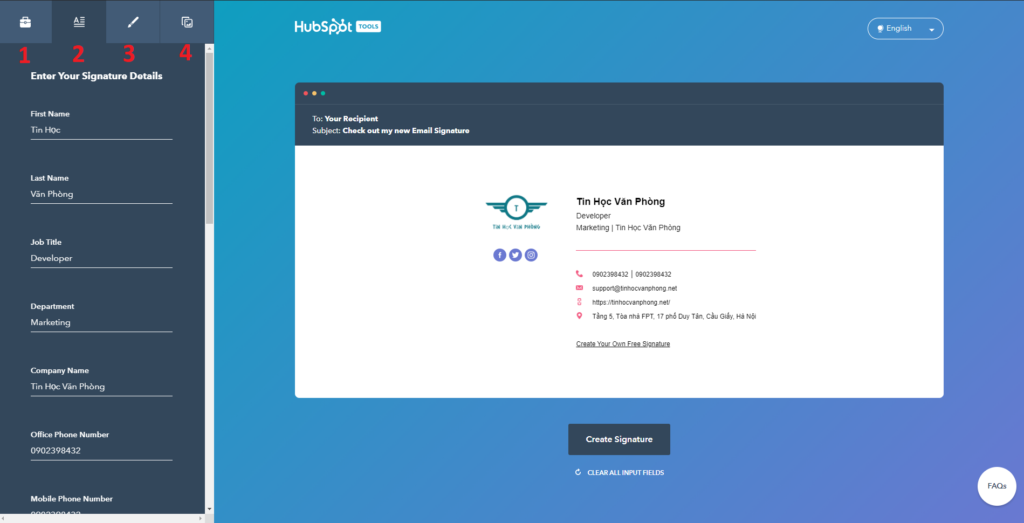 Tạo chữ ký Gmail – hubspot-input info
Tạo chữ ký Gmail – hubspot-input info
Các bạn quan tâm, tại giao diện chính của trang tạo chữ ký sẽ có 4 tab được đánh số theo thứ tự như hình trên. Nội dung của những tab như bên dưới :
- Tab #1: Chọn mẫu chữ ký sẽ sử dụng (chúng ta đã thực hiện ở bước 1).
- Tab #2: Thông tin nội dung chi tiết của chữ ký, bao gồm họ tên, nghề nghiệp, số điện thoại, tên công ty,…
- Tab #3: Chỉnh sửa format của chữ ký như màu sắc, kích thước, kiểu chữ…
- Tab #4: Tab này liên quan đến hình ảnh, như hình đại diện, logo của công ty,…
Bước 3: Tạo chữ ký.
Khi đã điền đầy đủ thông tin cho chữ ký cần tạo -> tiếp tục chọn “Create Signature” -> chọn “Confirm & Submit” để tạo chữ ký.
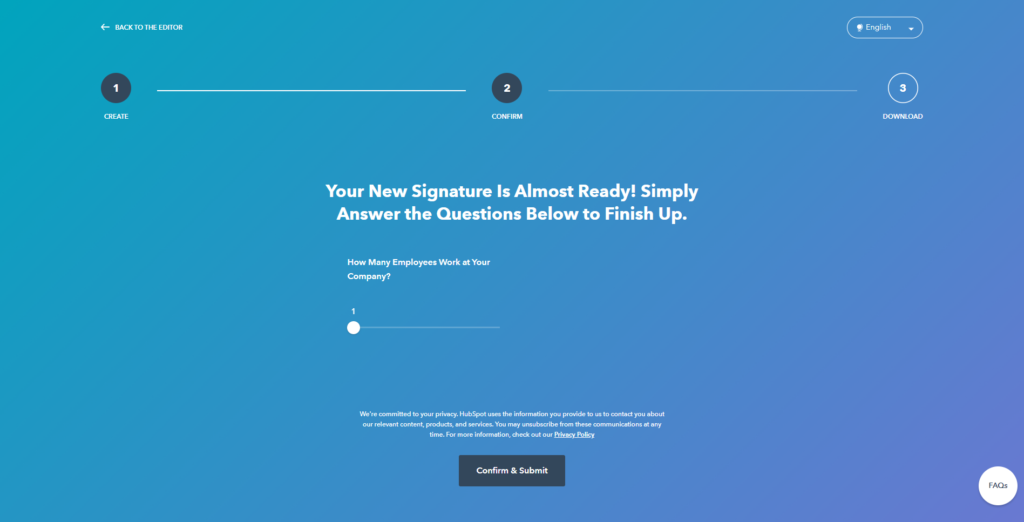 Tạo chữ ký Gmail – hubspot-confirm and submit
Tạo chữ ký Gmail – hubspot-confirm and submit
Sau khi Hubspot tạo xong chữ ký thì tất cả chúng ta sẽ được chuyển đến màn hình hiển thị tiếp theo để tải chử ký của mình về .
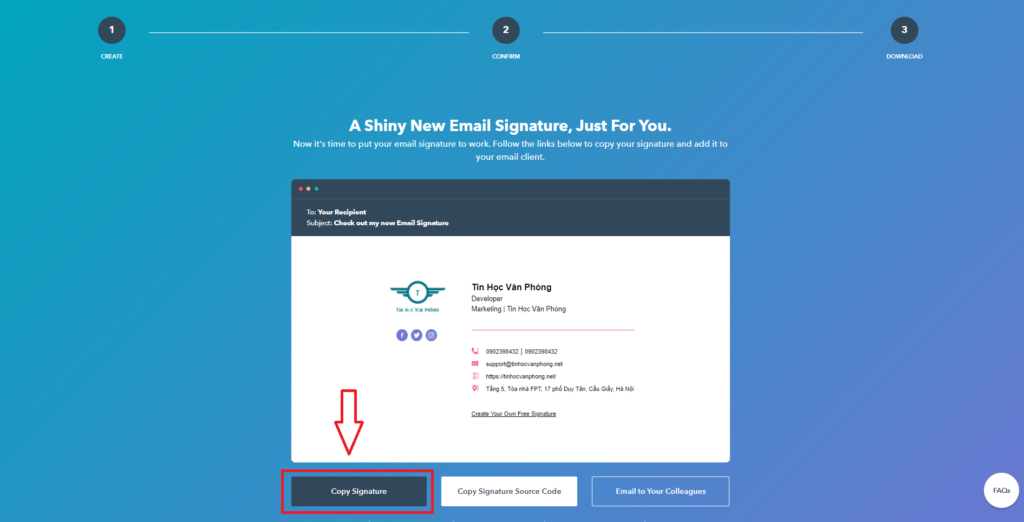 Tạo chữ ký Gmail – hubspot-copy signature
Tạo chữ ký Gmail – hubspot-copy signature
Tại màn hình tải chữ ký -> chọn “Copy Signature” để copy chữ ký vừa tạo.
Bước 4: Paste chữ ký vừa tạo vào chữ ký trong hộp thư Gmail.
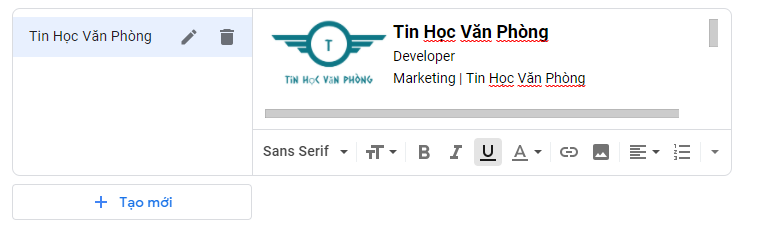 Tạo chữ ký Gmail – hubspot-paste chữ ký vào gmail
Tạo chữ ký Gmail – hubspot-paste chữ ký vào gmail
Sau khi paste và lưu chữ ký vừa tạo từ Hubspot vào Gmail thì tất cả chúng ta đã triển khai xong việc tạo chữ ký từ hostpot .
Các bạn hoàn toàn có thể kiểm tra thành quả đạt được bằng cách tạo một email mới để xem chữ ký của mình. Bên dưới là hiệu quả của mình khi soạn một email mới .
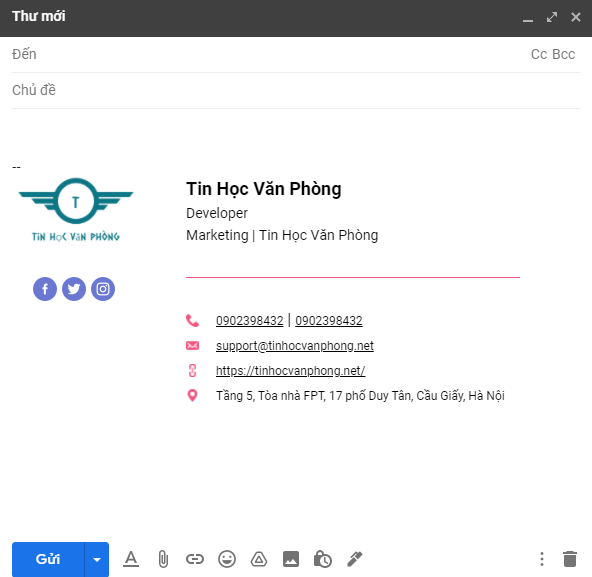 Tạo chữ ký Gmail – Kết quả
Tạo chữ ký Gmail – Kết quả
Một số mẫu chữ ký Gmail chuyên nghiệp
Nếu những bạn không muốn tự mình phải làm từ đầu, thì mình có tạo một số ít mẫu chữ ký Gmail sẵn, những bạn hoàn toàn có thể xem phía dưới .
Nếu bạn muốn dùng mẫu nào thì chỉ cần comment vào phía dưới cuối bài, mình sẽ gửi thông tin mẫy chữ ký đó cho những bạn nhé .
Mẫu chữ ký Gmail 1
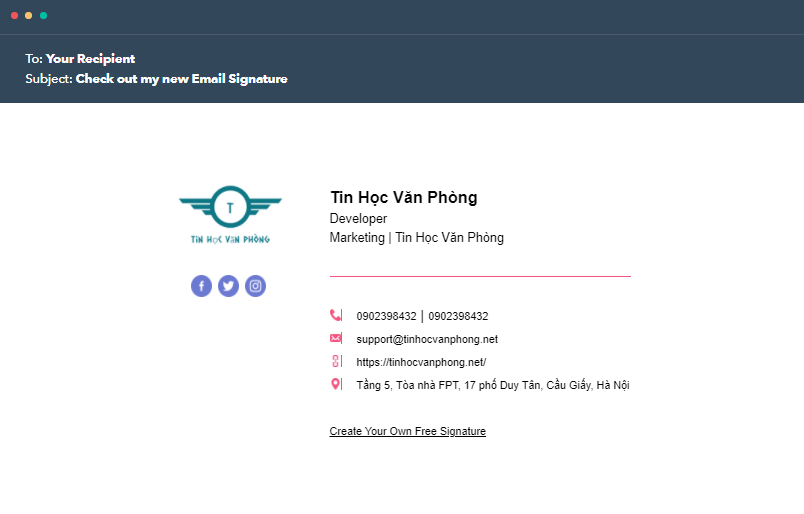 Tạo chữ ký Gmail – Mẫu chữ ký 1
Tạo chữ ký Gmail – Mẫu chữ ký 1
Mẫu chữ ký Gmail 2
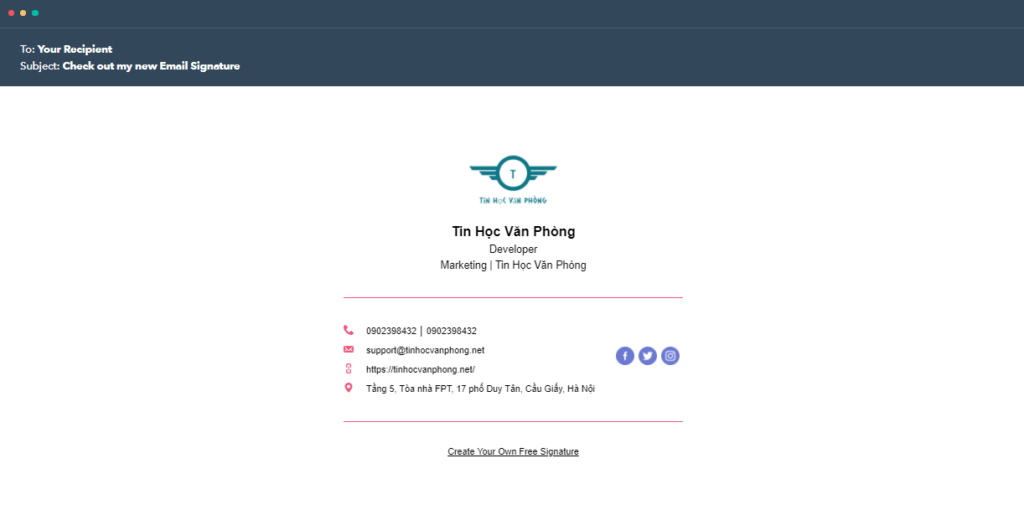 Tạo chữ ký Gmail – Mẫu chữ ký 2
Tạo chữ ký Gmail – Mẫu chữ ký 2
Mẫu chữ ký Gmail 3
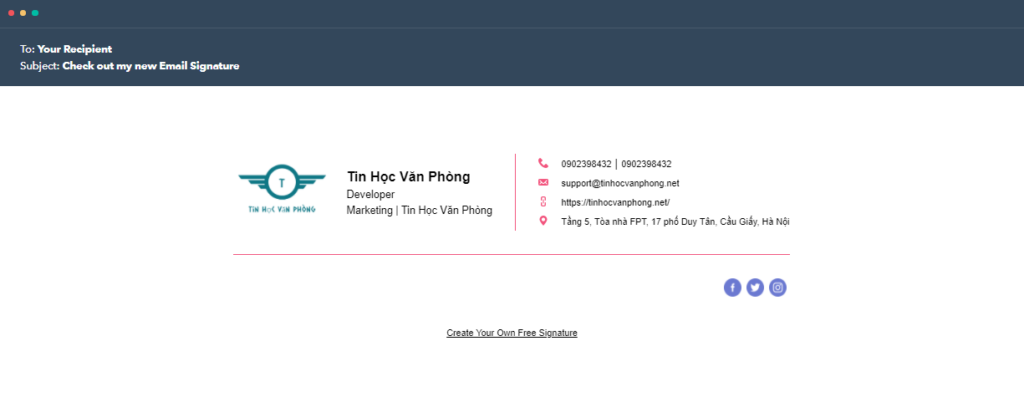 Tạo chữ ký Gmail – Mẫu chữ ký 3
Tạo chữ ký Gmail – Mẫu chữ ký 3
Sau khi có được mẫu chữ ký vừa lòng thì những bạn chỉ cần copy nó và paste vào khung soạn thảo chữ ký của Gmail. Sau đó chỉnh sửa lại nội dung chữ ký, hình ảnh cho tương thích, rồi lưu lại là những bạn đã có được một chữ ký Gmail chuyên nghiệp cho riêng mình rồi .
Vậy là ngày hôm nay mình đã hoàn thành xong bài viết hướng dẫn dẫn những bạn cách tạo chữ ký Gmail. Nếu có bất kể vướng mắc hay gặp yếu tố gì thì những bạn hoàn toàn có thể comment trực tiếp bên dưới bài biết này nhé .
Chúc những bạn thành công xuất sắc .
Xem thêm :
Cách ĐK thông tin tài khoản Gmail
Cách biến hóa số điện thoại cảm ứng Gmail đơn thuần nhất
Cách đăng nhập Gmail trên máy tính và điện thoại cảm ứng
Quên mật khẩu Gmail ? Cách lấy lại mật khẩu Gmail
Cách đổi mật khẩu Gmail trên máy tính và điện thoại cảm ứng
Cách tạo thư mục trong Gmail
Cách đăng xuất tài khoản Gmail
Hướng dẫn đăng xuất Gmail từ xa
Source: kubet
Category: Tải Phầm Mềm

Leave a Reply